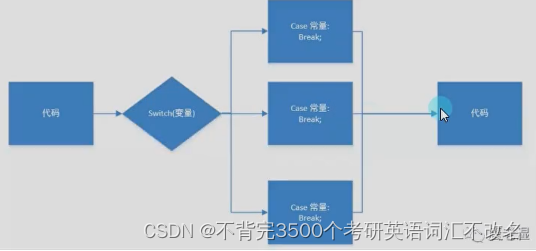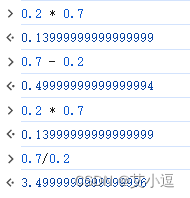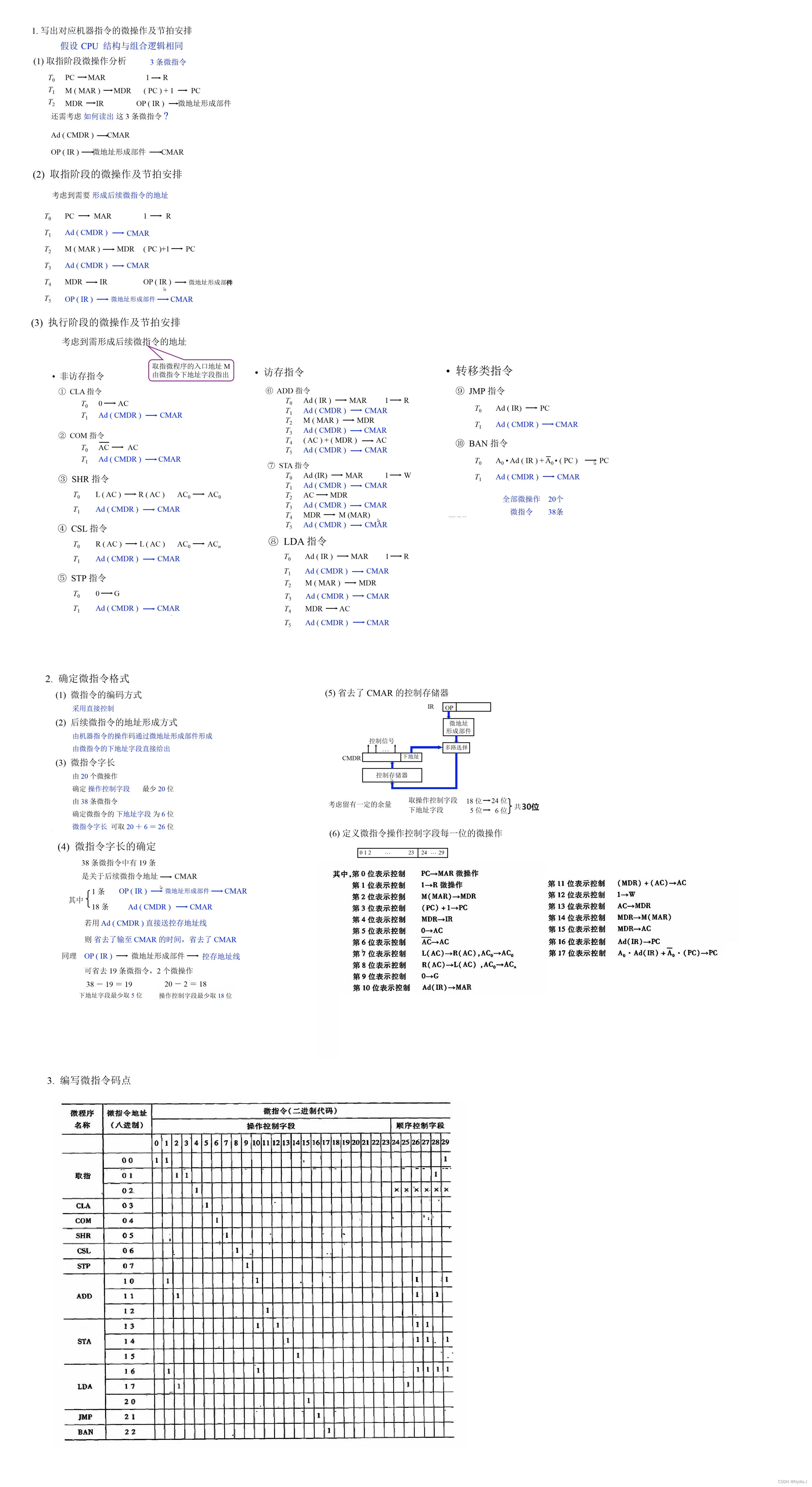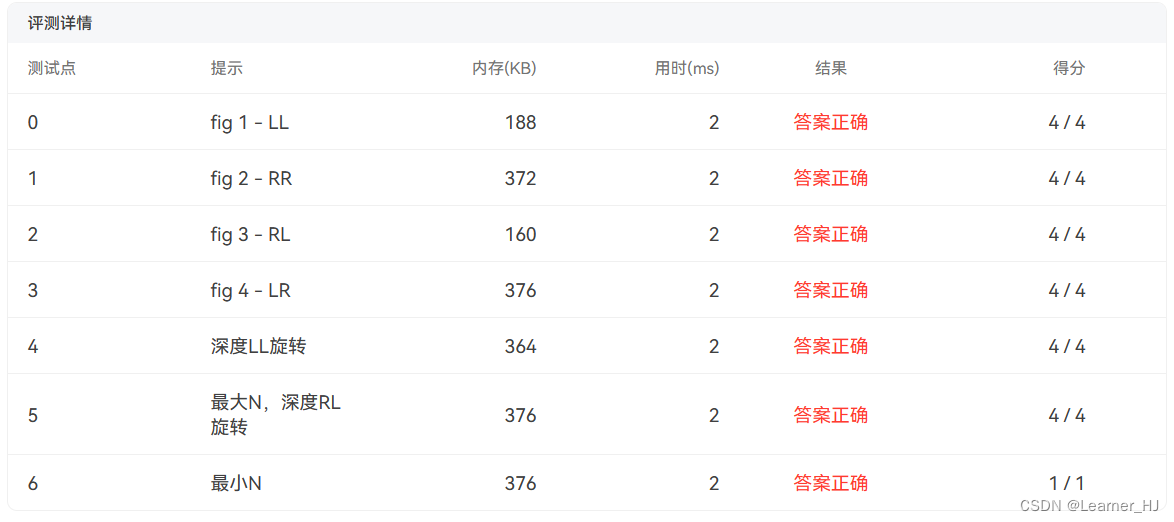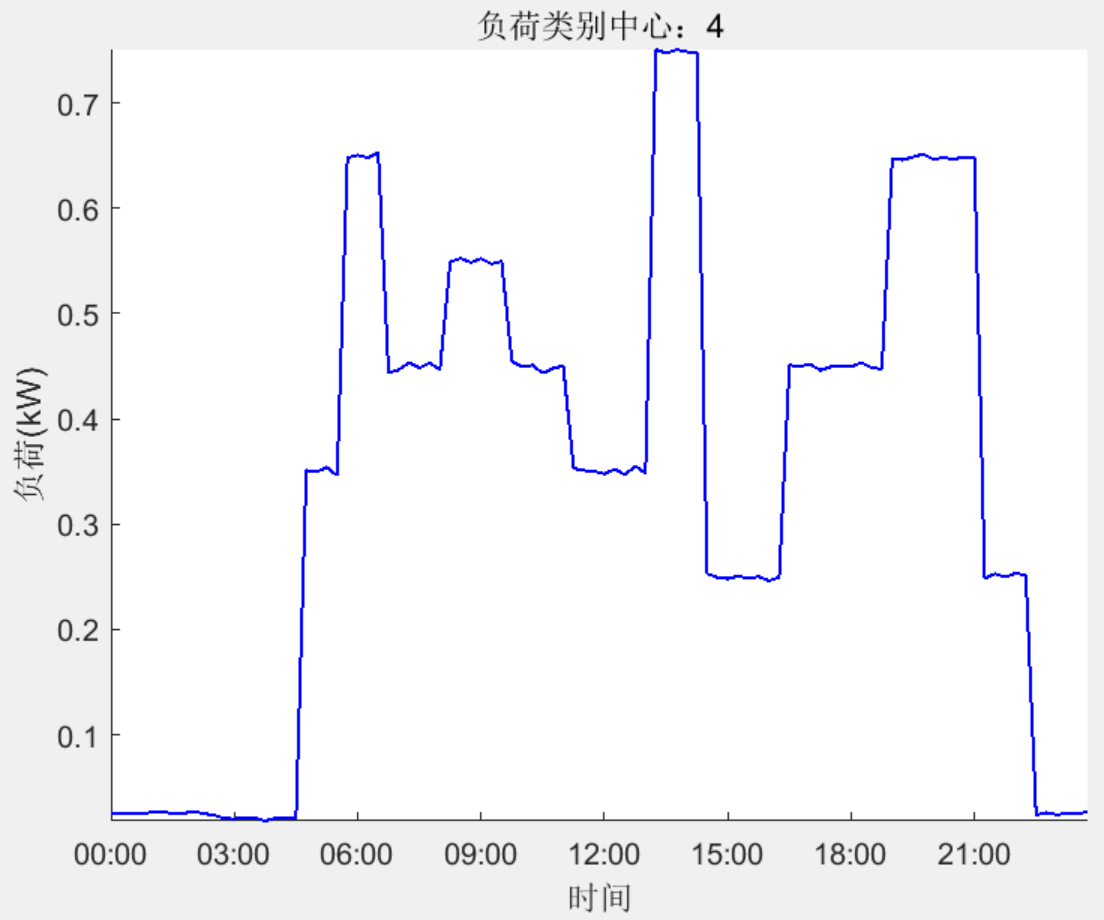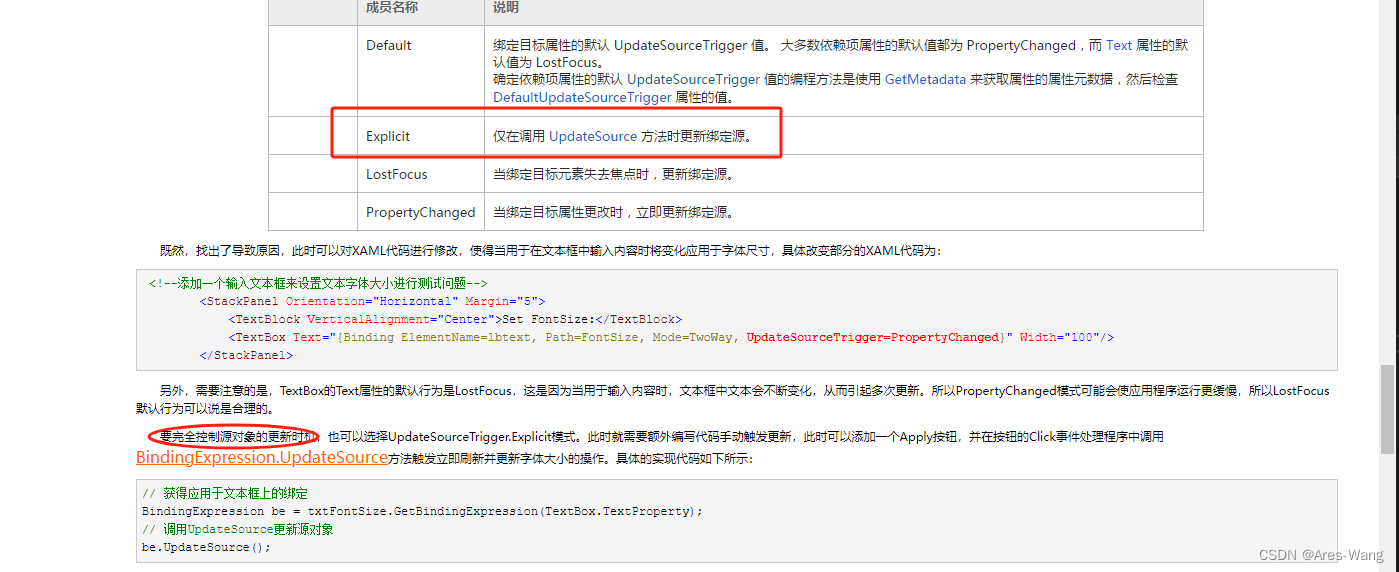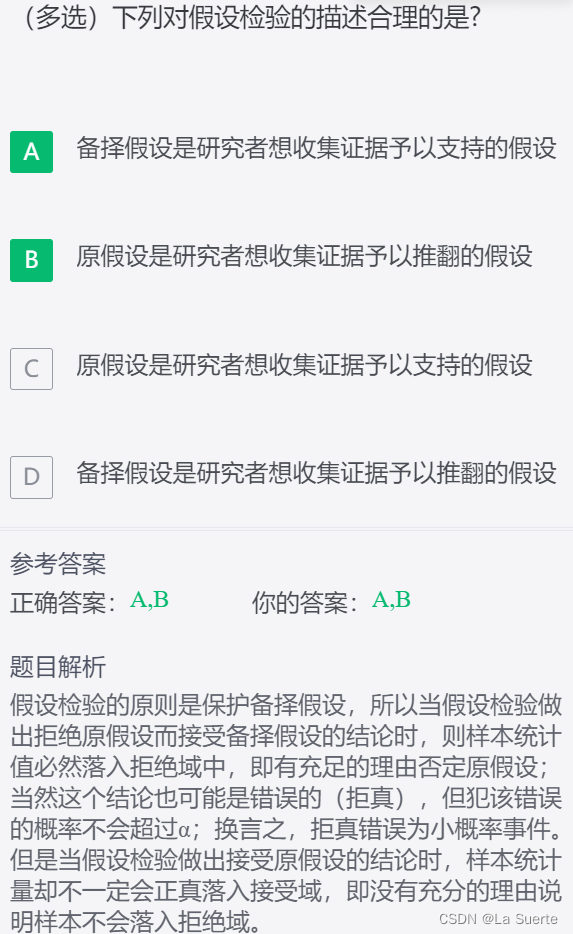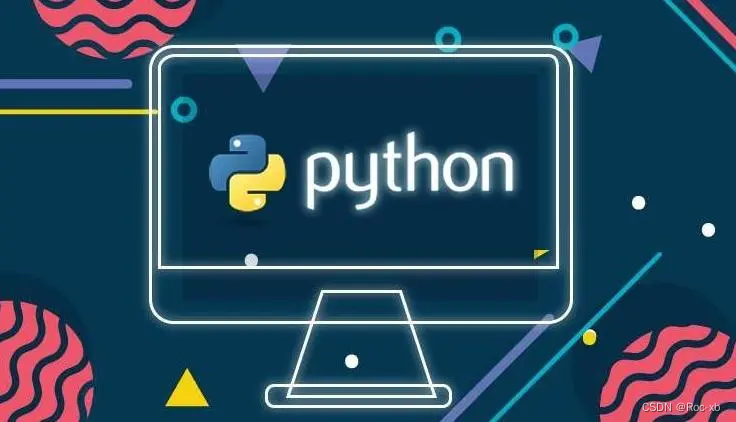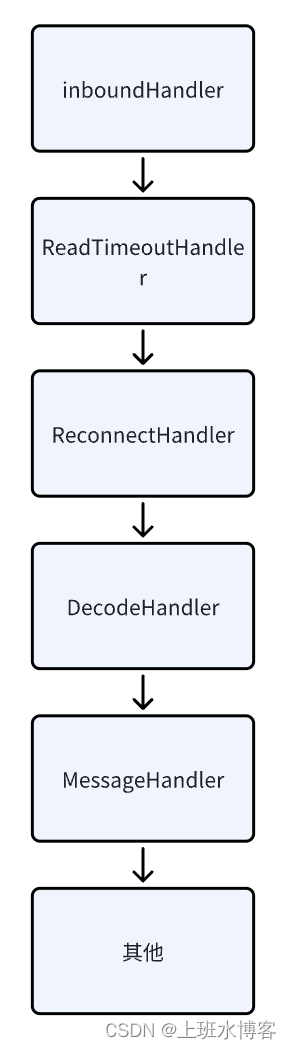1 Jmeter下载
- Jmeter下载地址:https://jmeter.apache.org/download_jmeter.cgi,选择需要的版本点击下载
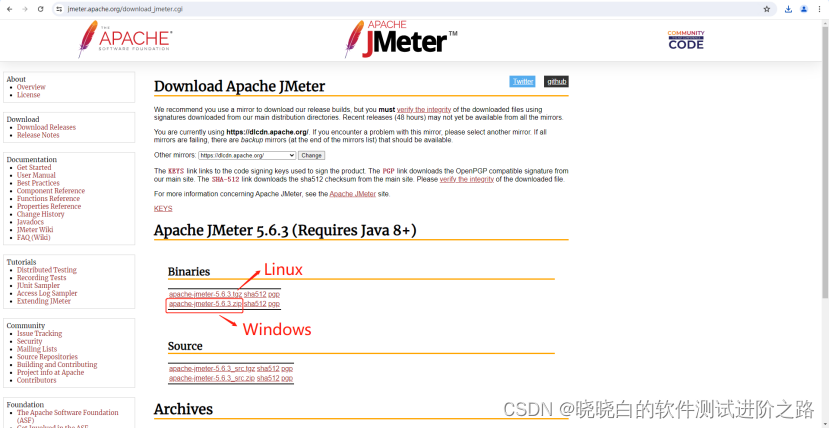
- 解压jmeter安装包

- 解压后的安装包如下:
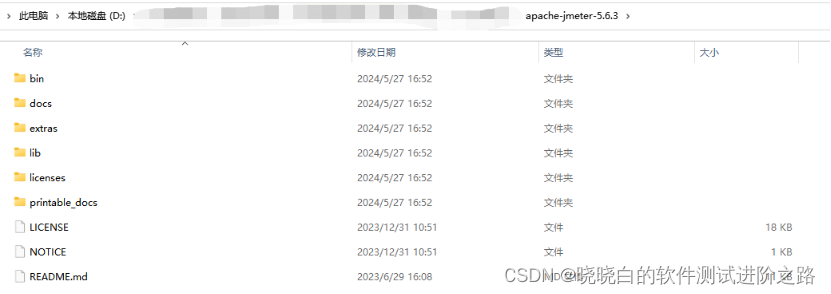
2 配置Jmeter环境变量
- 进入环境变量配置页面:计算机->属性->高级系统设置->高级->环境变量

2.1 新建系统变量JMETER_HOME
- 变量名:JMETER_HOME
- 变量值:D:\软件安装包\apache-jmeter-5.6.3(以Jmeter安装包的实际路径为准)
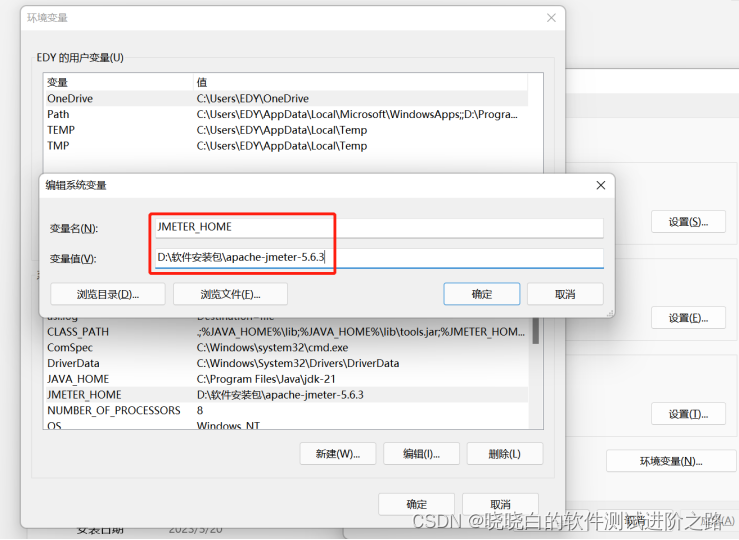
2.2 编辑系统变量CLASS_PATH
- 变量名:CLASS_PATH
- 变量值:
%JMETER_HOME%\lib\ext\ApacheJMeter_core.jar; %JMETER_HOME%\lib\jorphan.jar; - 注意:
(1)如果没有CLASS_PATH变量名,则新建系统变量
(2)变量值中间分隔符“;”为英文格式的分号
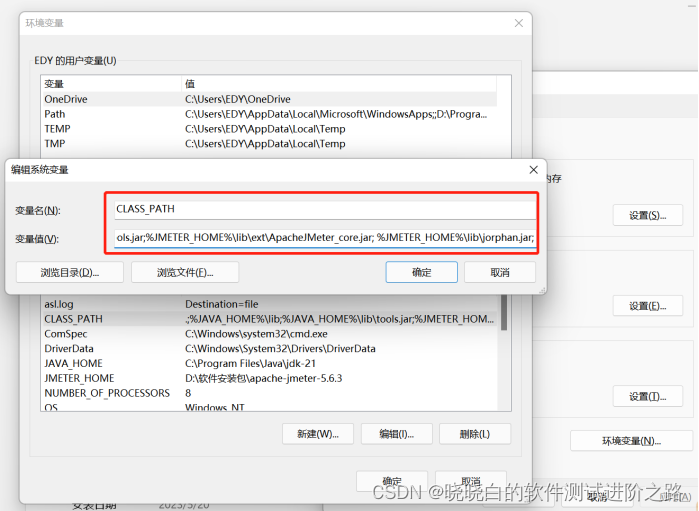
2.3 编辑系统变量PATH
- 变量名:Path
- 变量值:%JMETER_HOME%\bin
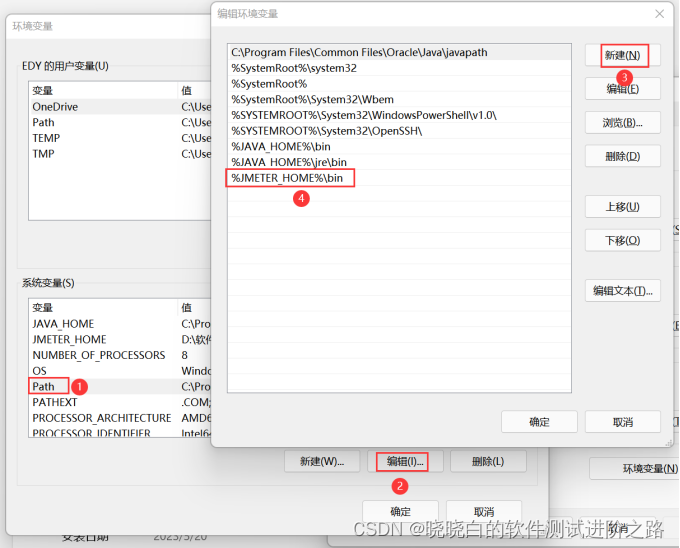
3 JDK下载与安装
- JMeter是一个100%的纯Java程序,JMeter安装部署依赖Java环境,所以需要安装JDK
- JDK下载地址:https://www.oracle.com/java/technologies/downloads/#jdk21-windows
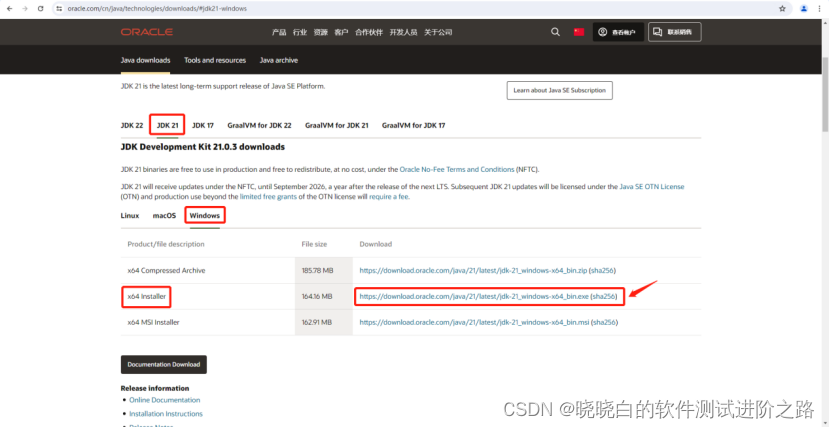
- 注意:下载jdk时需要选择与jmeter适配的版本,如Jmeter5.6.3版本需要Java 8+版本与之适配
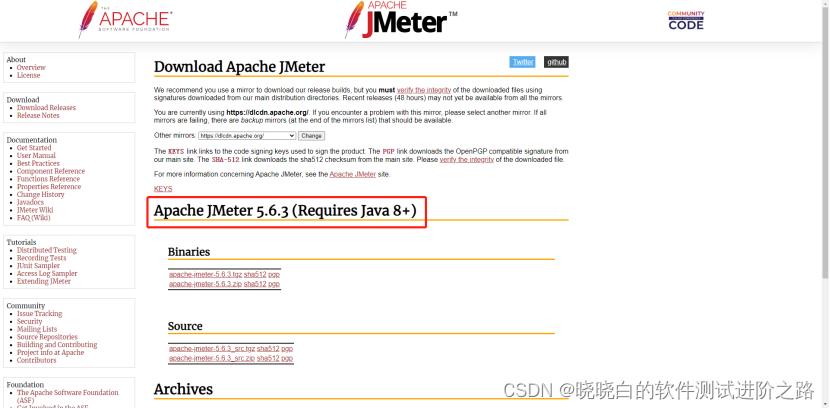
- 下载的JDK安装包如下:

- 双击jdk安装程序,按照如下步骤安装jdk:
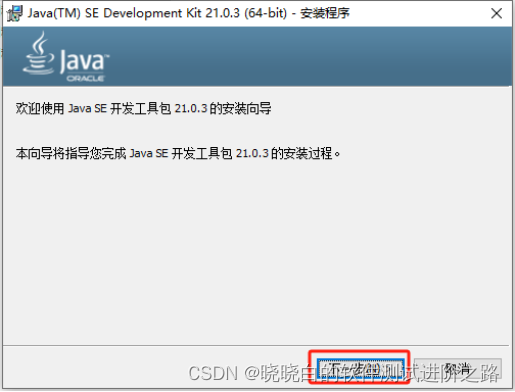
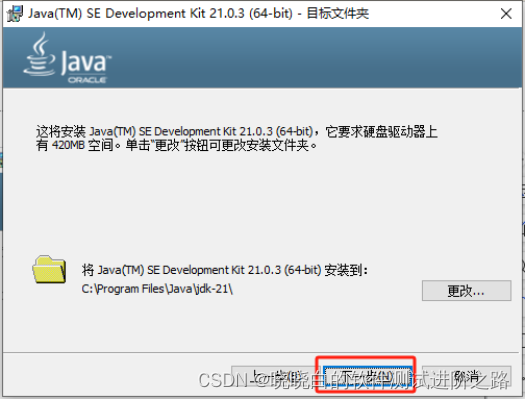
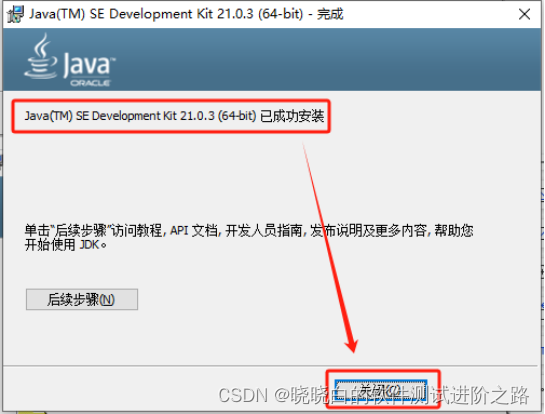
4 配置JDK环境变量
4.1 新建系统变量JAVA_HOME
- 变量名:JAVA_HOME
- 变量值:C:\Program Files\Java\jdk-21 //你安装的jdk的磁盘路径
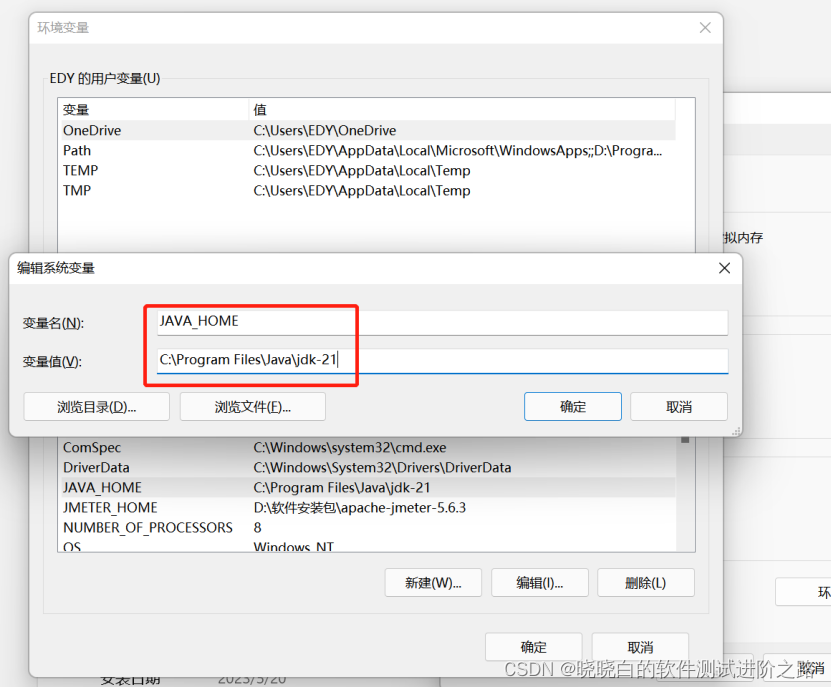
4.2 编辑系统变量CLASS_PATH
- 变量名:CLASS_PATH
- 变量值:%JAVA_HOME%\lib;%JAVA_HOME%\lib\tools.jar;
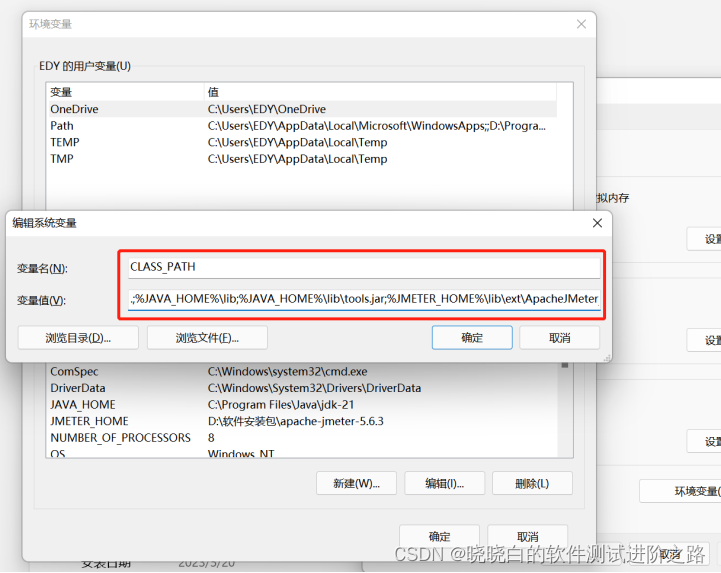
4.3 编辑系统变量PATH
- 变量名:Path
- 变量值:%JAVA_HOME%\bin;%JAVA_HOME%\jre\bin
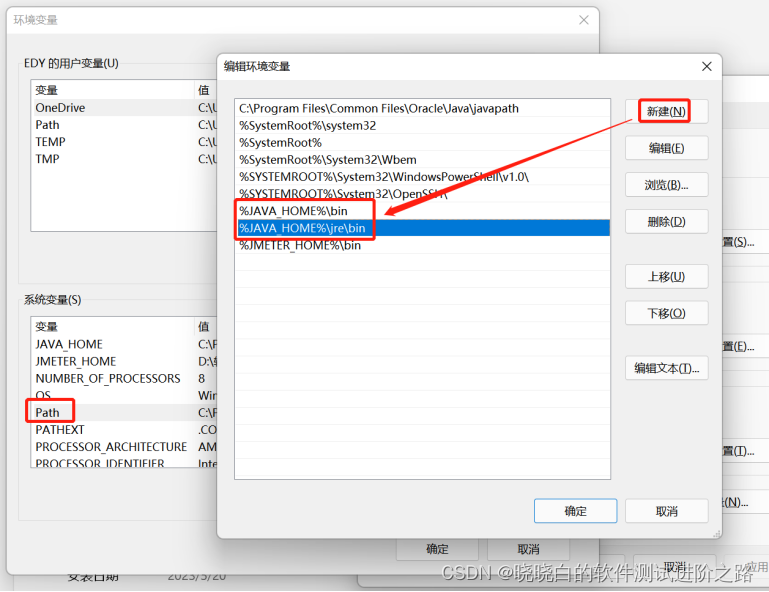
4.4 验证JDK是否安装成功
- 键盘windows+R,打开运行命令框,在输入框中输入cmd打开命令窗口,如下:
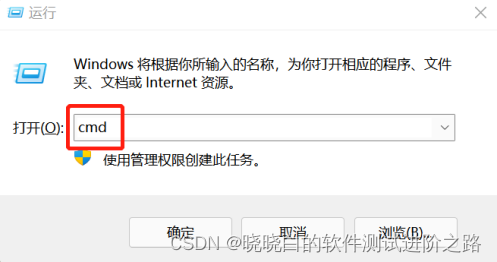
- 在命令窗口输入java -version,如果返回java安装版本,则说明JDK已经安装成功
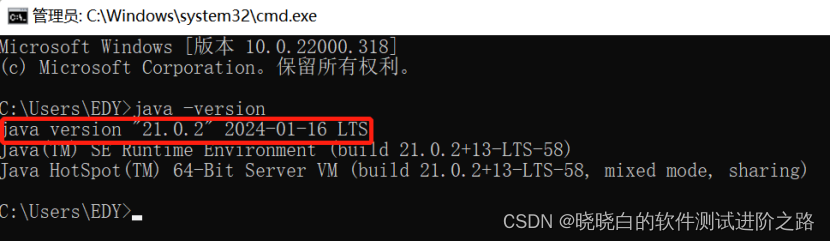
5 启动Jmeter
- 进入Jmeter安装包下的bin文件夹,双击jmeter.bat文件,即可启动Jmeter
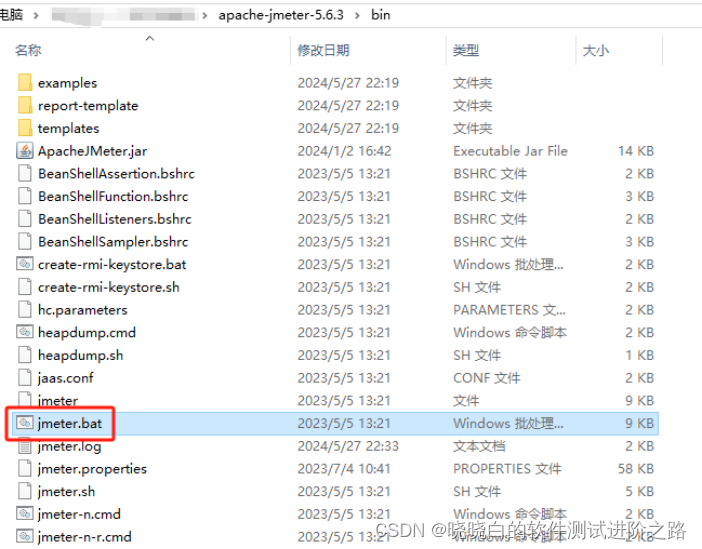
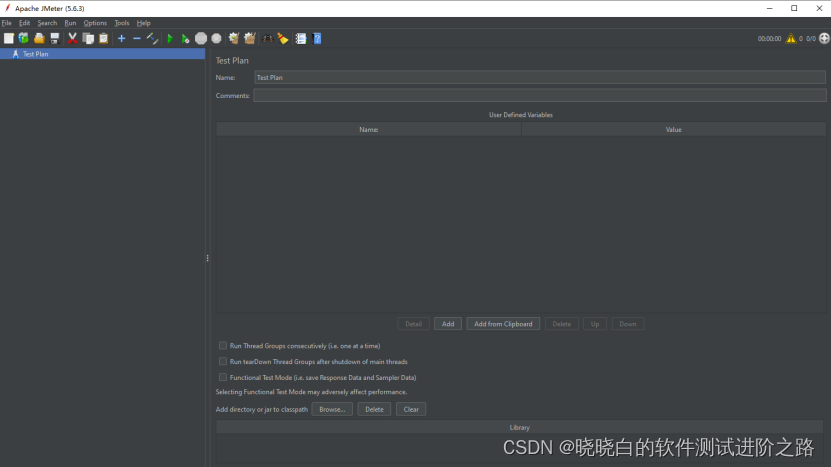
- 说明:在实际使用时,为了打开方便,可将jmeter.bat发送桌面快捷方式
6 其他常用操作
6.1 插件下载及安装
- 插件下载地址:https://jmeter-plugins.org/downloads/old/
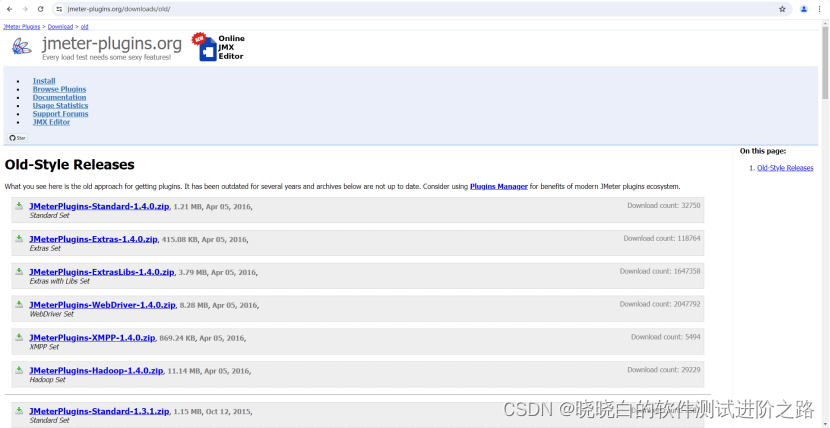
- 下载后解压,将下载的插件放至JMeter文件夹的\lib\ext目录下,重新启动JMeter即可
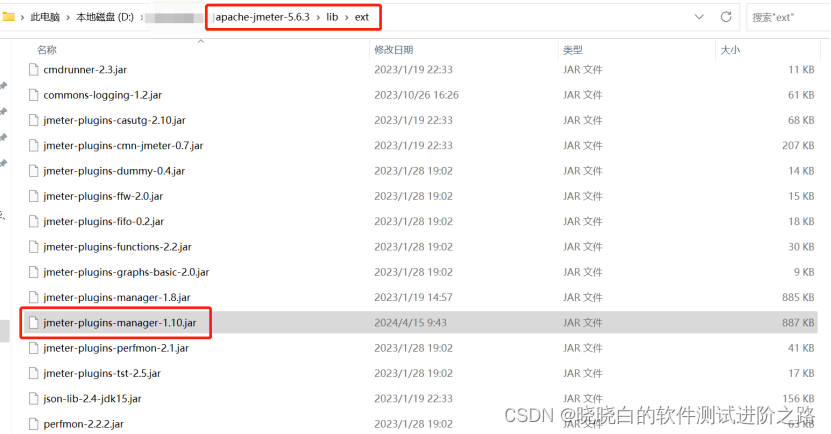
6.2 Jmeter设置为中文
- Jmeter安装完成后默认显示英文,可通过如下方式设置为中文:
- 在 apache-jmeter-5.6.3\bin 目录下找到 jmeter.properties并打开(可使用notepad++打开),将“#language=en”改成“language=zh_CN”如下:
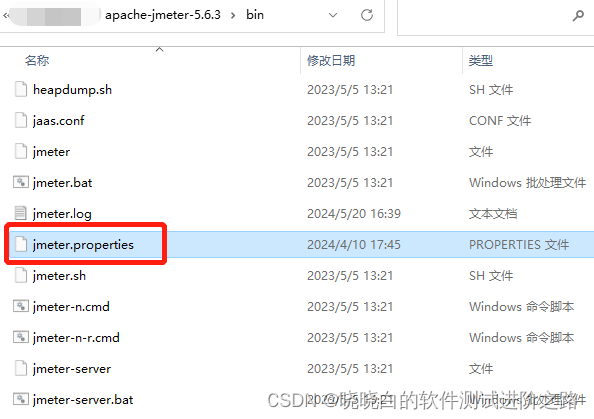
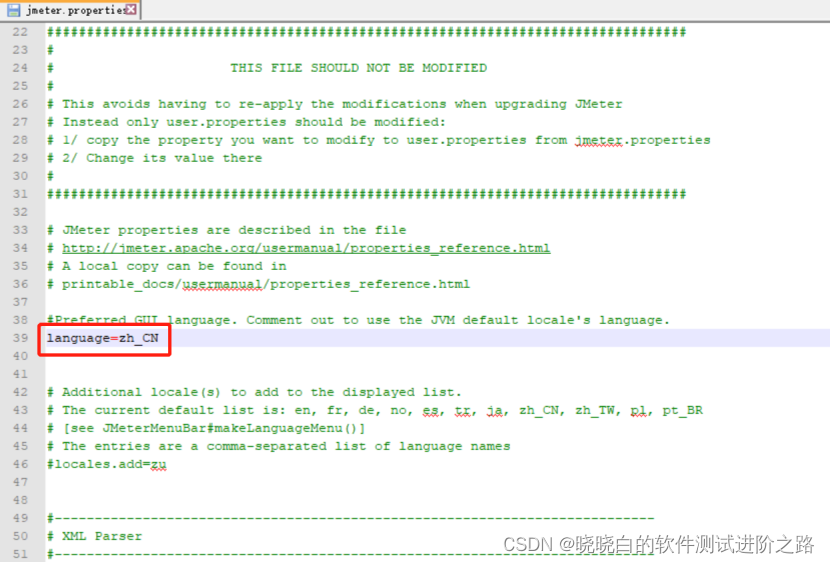
- 保存修改后的 jmeter.properties文件,再次打开jmeter就可以了
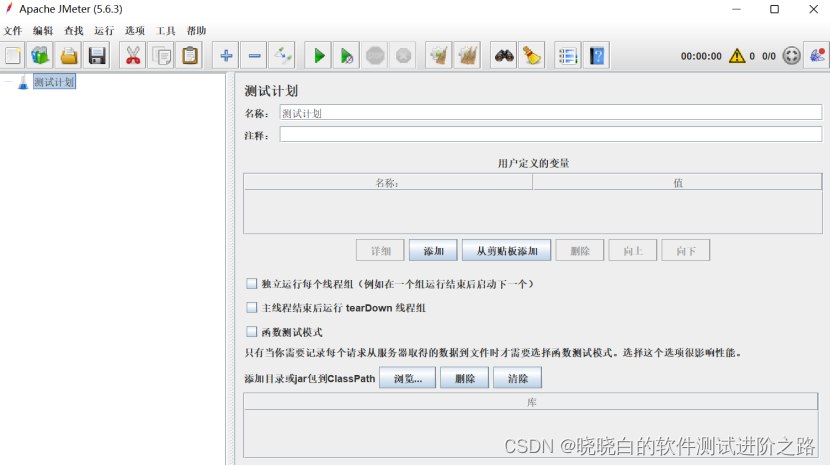
6.3 Jmeter背景设置
- 打开Jmeter,选择选项-外观,可选择对应的背景
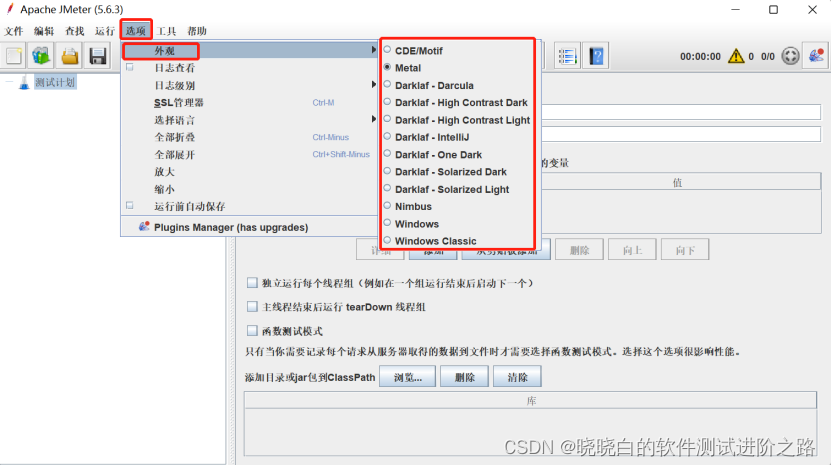

![[Algorithm][动态规划][子序列问题][最长递增子序列的个数][最长数对链]详细讲解](https://img-blog.csdnimg.cn/direct/3f72388e276f46ffbccf4e1daf8b31fc.png)
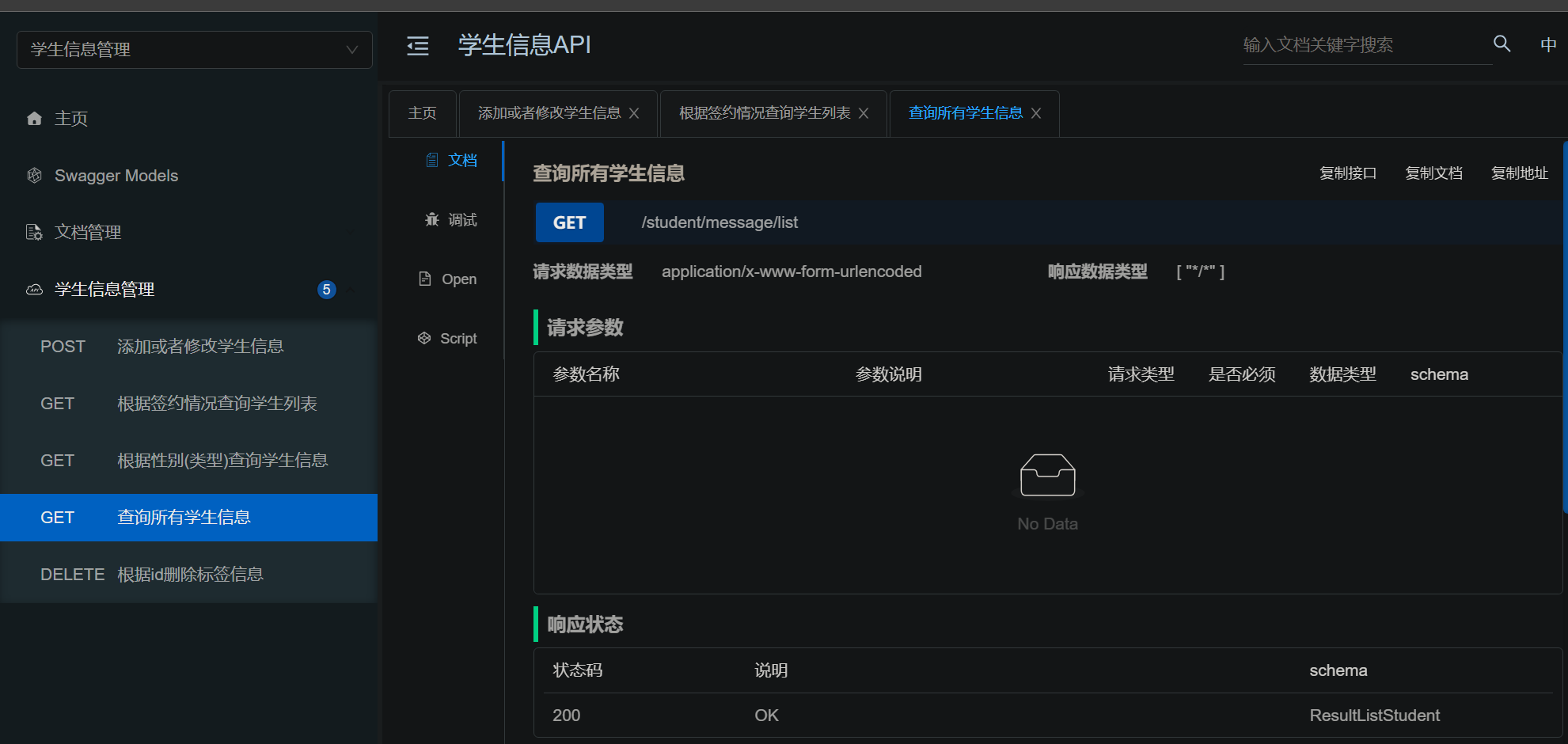

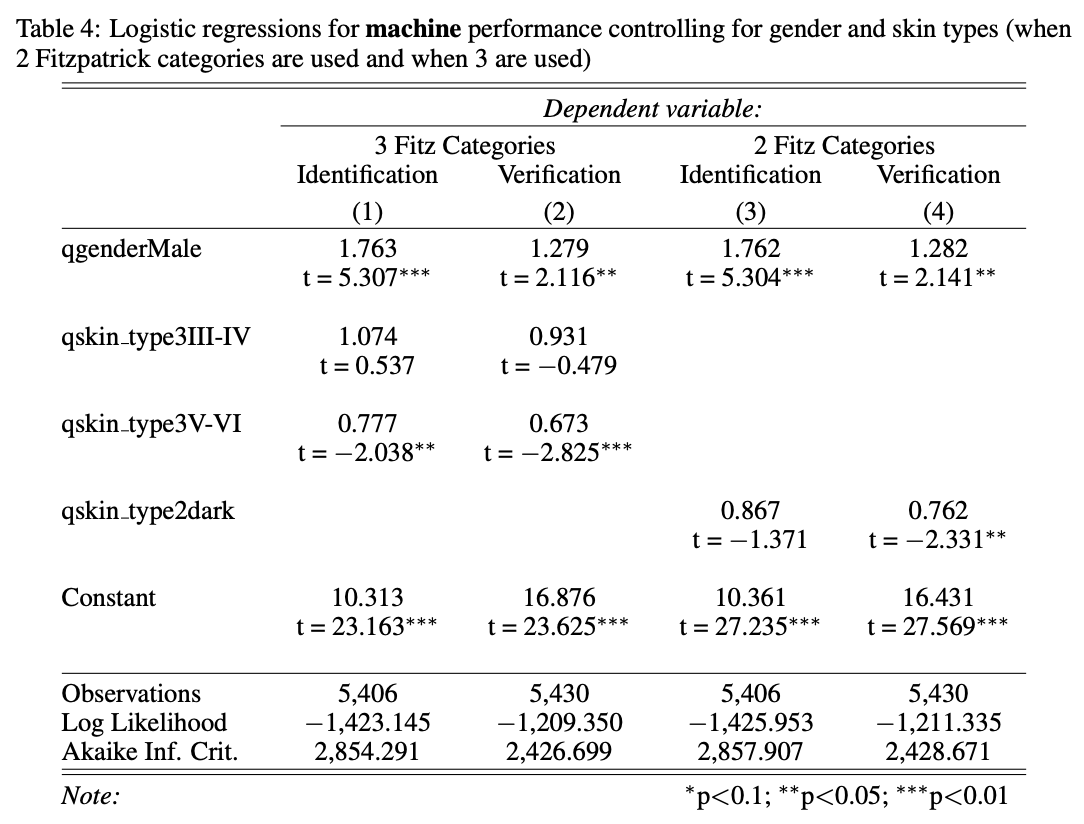
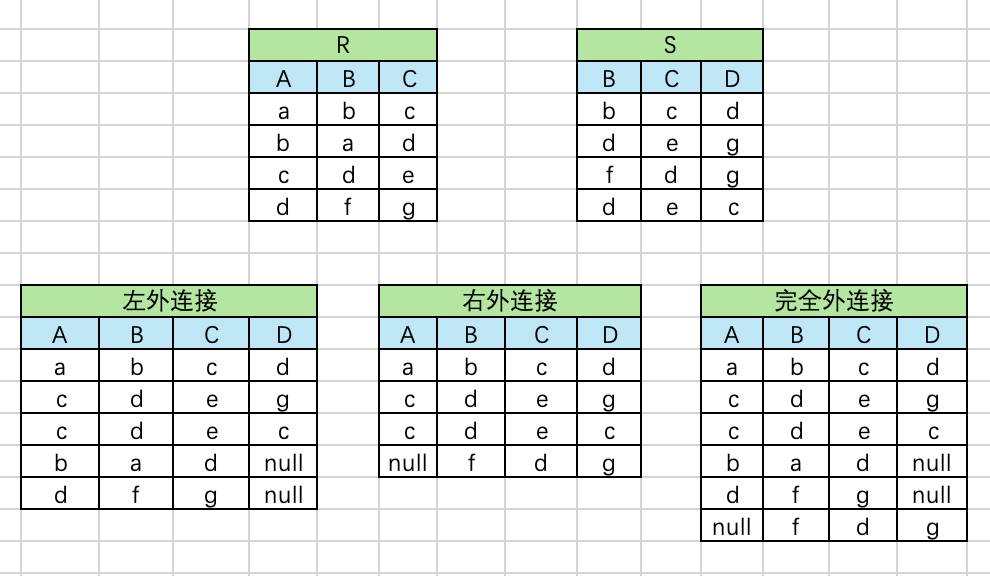
![[Linux]vsftp配置大全---超完整版](https://img-blog.csdnimg.cn/direct/75d0f2df713f4bc68278859094e65078.png)